WPSOffice、扫描文件王、扫描文件柜、扫描王全能宝、万能扫描王都可以在手机上扫描身份证,本答案通过华为手机进行演姨胀兽辱示,提供了这五种在手机上扫描身份证的方法,以WPSOffice为例,下面是具体操作介绍:
工具/原料
华为mate40
HarmonyOS 2.0.0
WPSOffice13.26.1&&扫描文件王3.0.1&&扫描文件柜1.0.0争犸禀淫&&扫描王全能宝4.11.6&&万能扫描王5.1.4
WPSOffice
1、打开应用进入WPS软件后,打开应用页面。
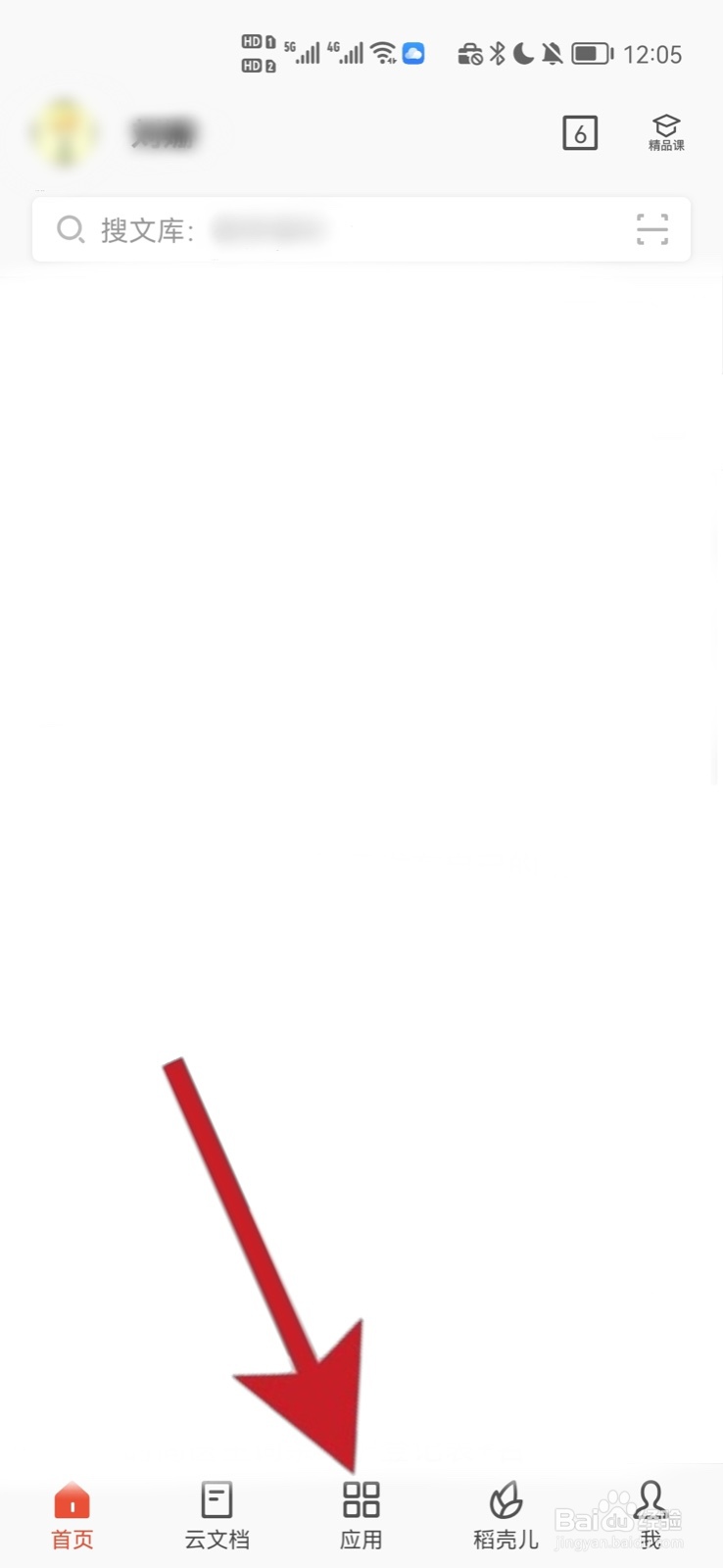
2、打开拍照扫描进入应用页面后,打开拍照扫描功能。

3、打开扫描身份证功能在拍照扫描功能中,选择扫描身份证功能。
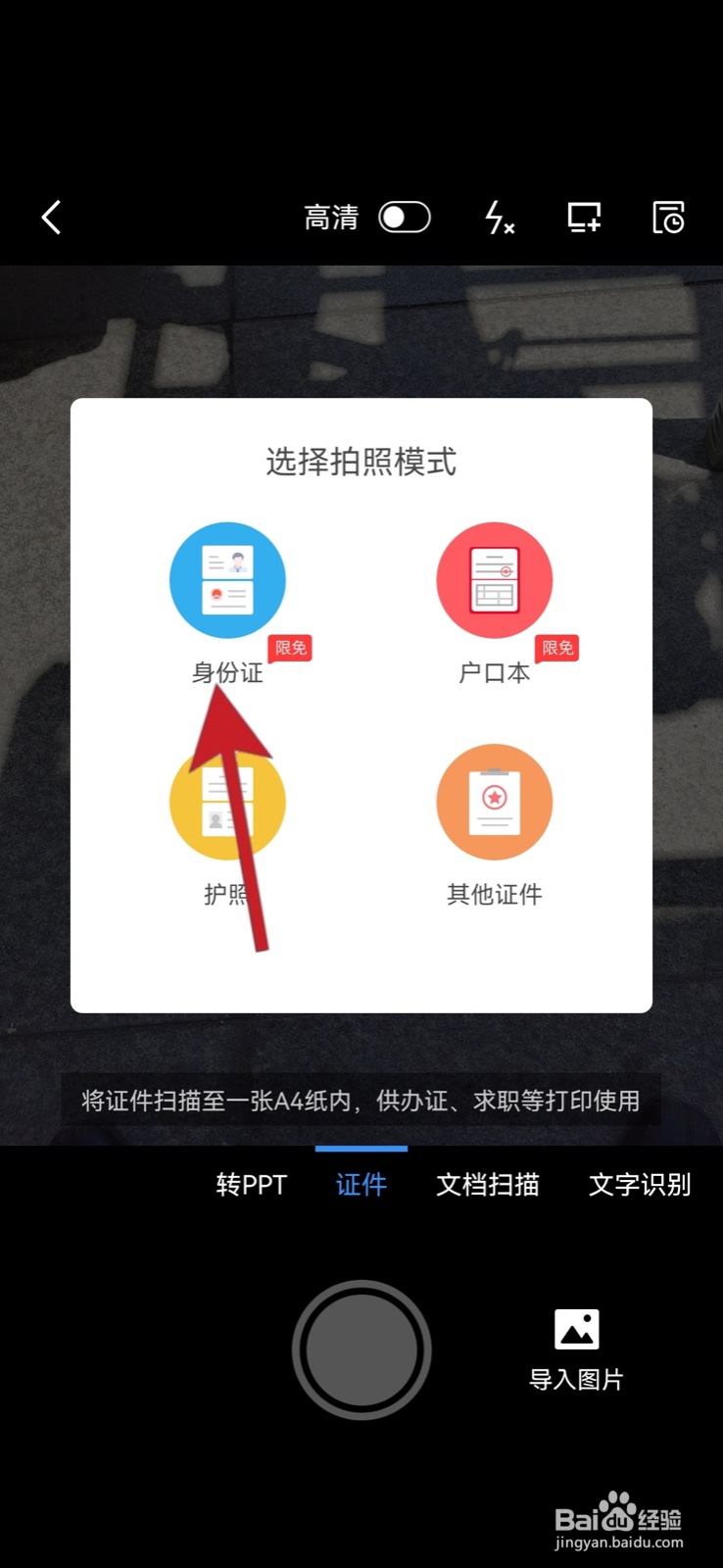
4、扫描身份证正面进入扫描身份证功能后,选择拍摄或者从相册导入身份证正面照片。
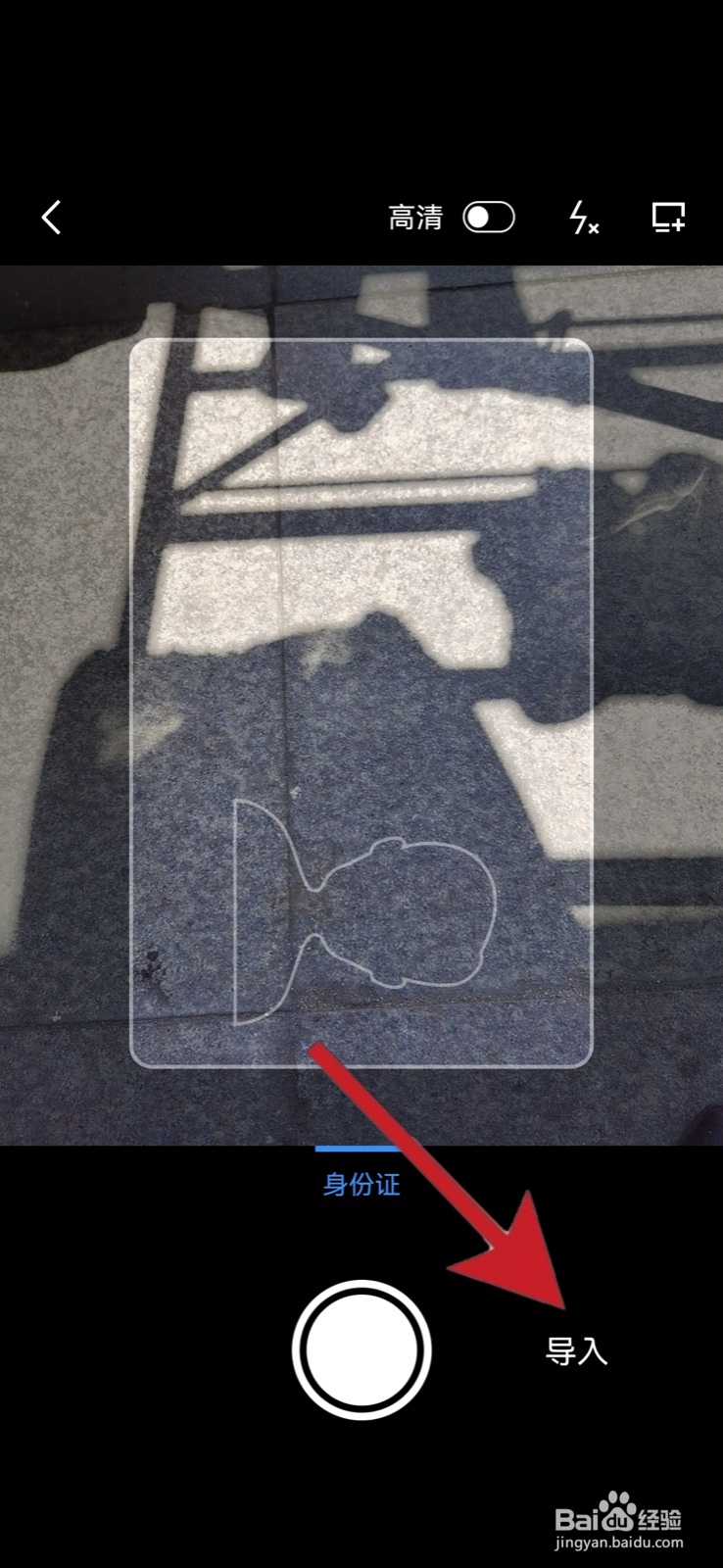
5、扫描身份证反面进入扫描身份证功能后,选择拍摄或者从相册导入身份证反面照片。

6、扫描成功身份证扫描成功后,点击保存即可。

扫描文件王
1、打开身份证扫描进入扫描文件王App,然后打开身份证扫描。

2、打开相册功能进入身份证扫描功能后,选择打开拍摄或者从相册导入功能。
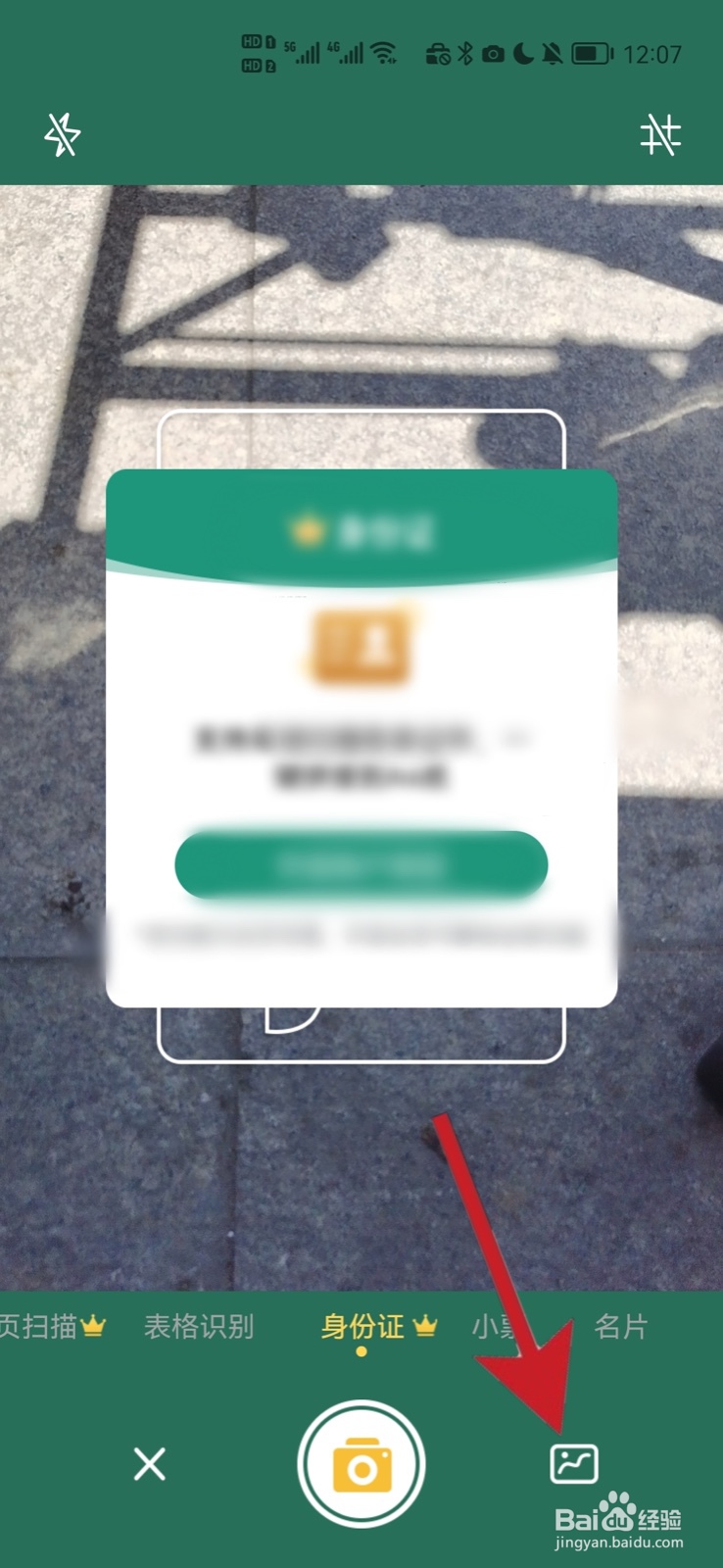
3、导入照片进入导入照片功能后,首先选择身份证正反面两张照片,然后点击完成,将照片上传到软件中。

4、扫描成功身份证扫描成功后,点击完成即可。
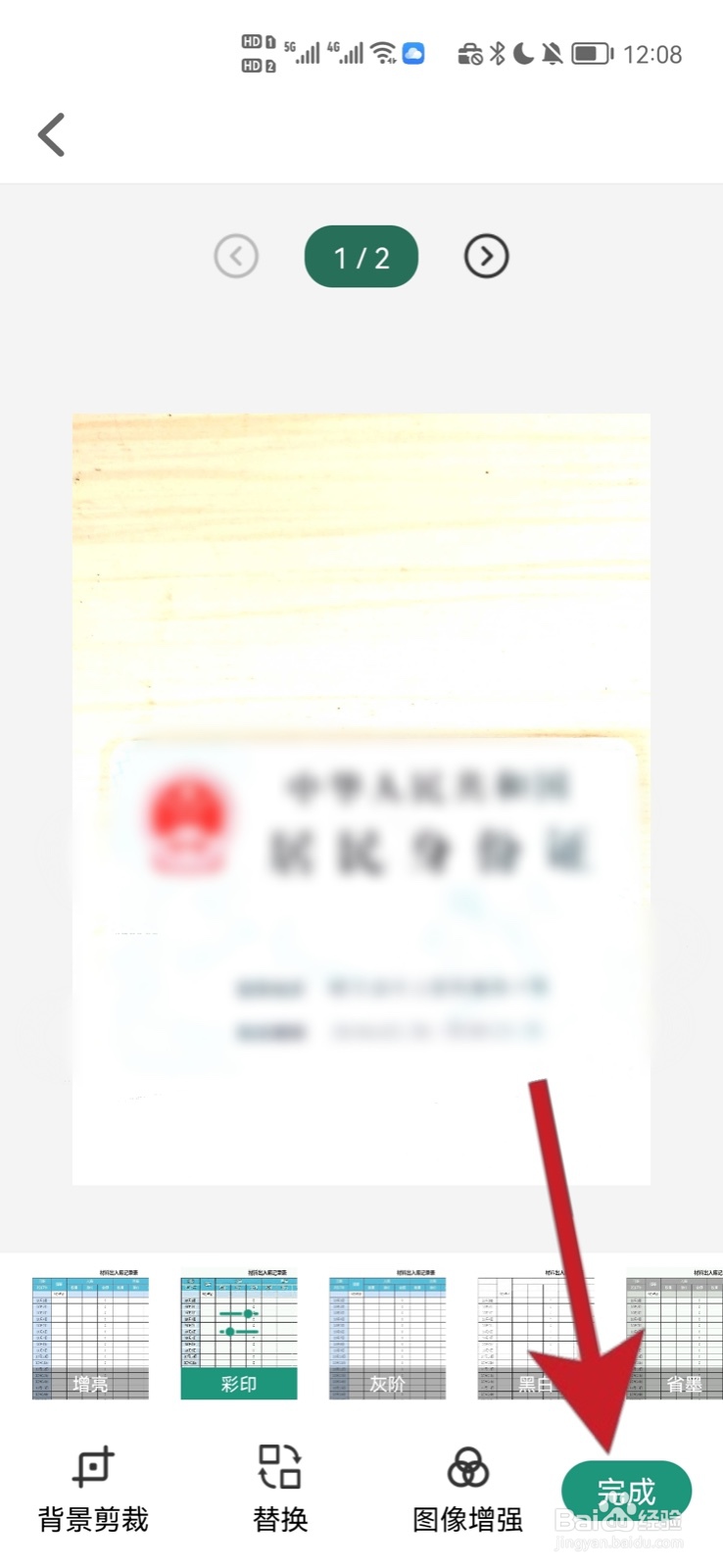
扫描文件柜
1、打开扫描进入扫描文件柜App,然后打开扫描功能。

2、开始扫描进入扫描功能后,首先选择证件扫描功能,然后选择拍摄或者从相册导入身份证照片。

3、扫描成功身份证扫描成功后,点击保存即可。

扫描王全能宝
1、打开证件扫描进入扫描王全能宝App,然后打开证件扫描功能。
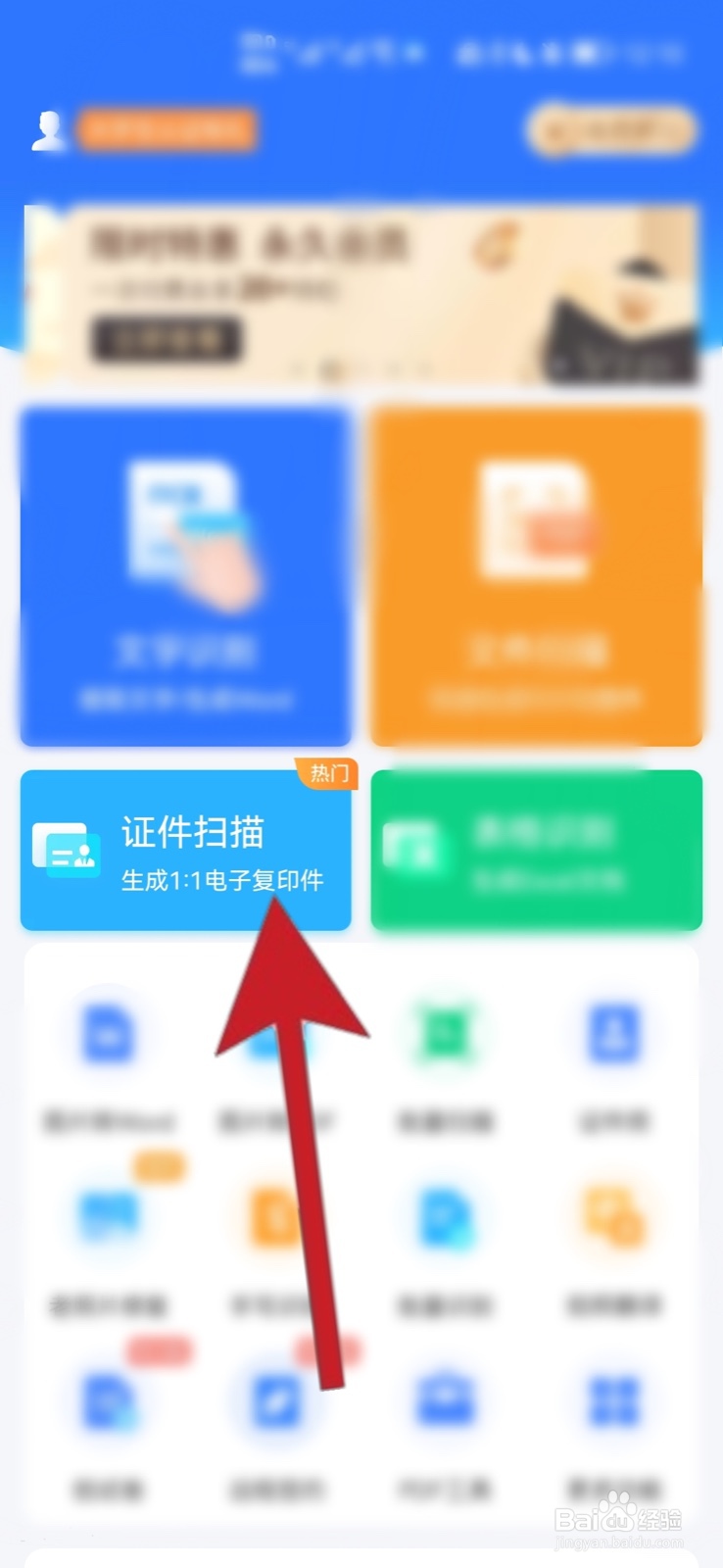
2、开始扫描进入扫描功能后,选择拍摄或者从相册导入身份证照片。
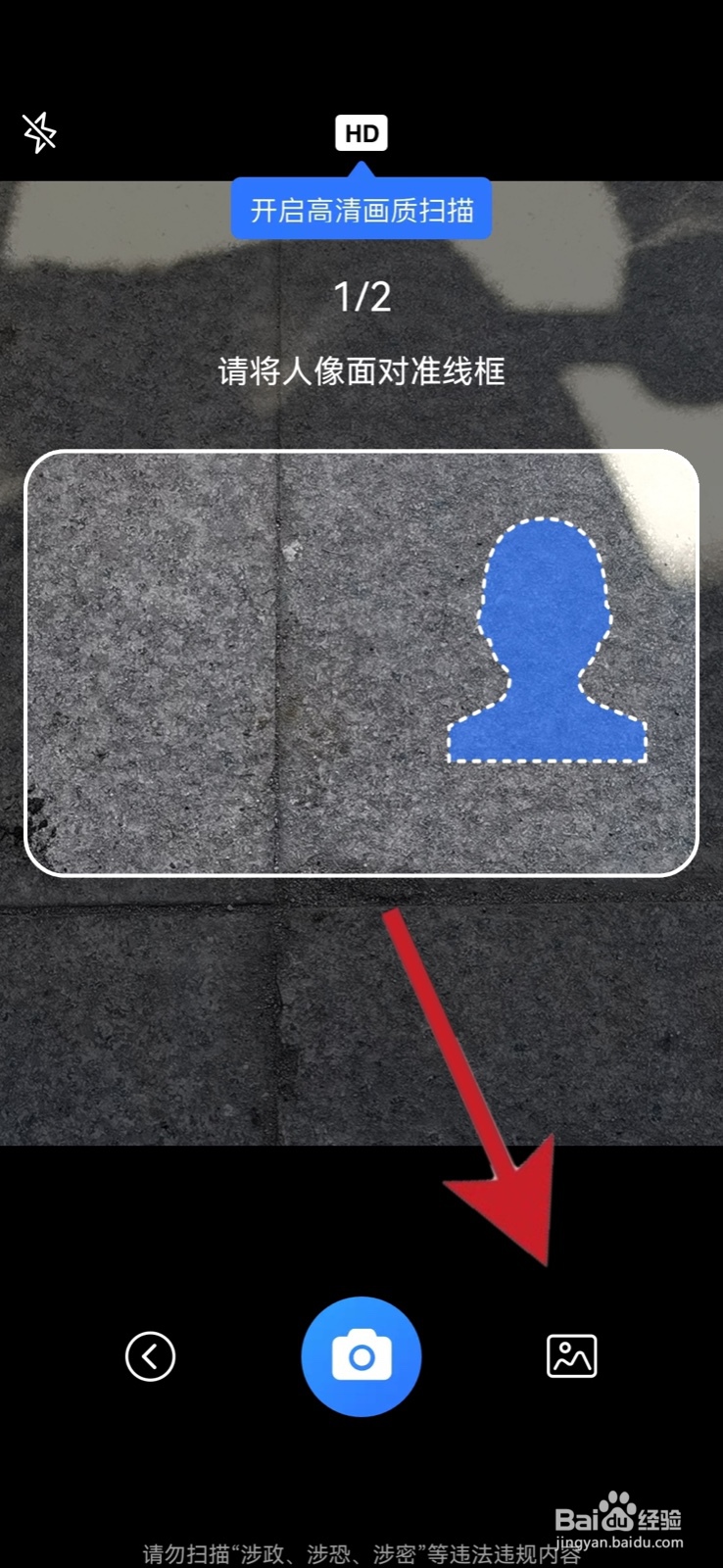
3、扫描成功身份证扫描成功后,文件会自动保存到手机相册,打开手机相册直接查看使用即可。

万能扫描王
1、打开证件扫描进入万能扫描王App,然后打开证件扫描功能。

2、开始扫描进入扫描功能后,选择拍摄或者从相册导入身份证照片。

3、扫描成功身份证扫描成功后,点击保存即可。
